スライドや資料のレイアウトって、
平面的にしちゃう方、多いです。

画像って、なんか斜めにしたくなっちゃいません?

ここは勇気を持って、全面レイアウトにしましょう!
すると!

なんとなく明るい感じになりました!
しかし、
左側の余白が少し気になります。
これに白い図形を重ねてみましょう。
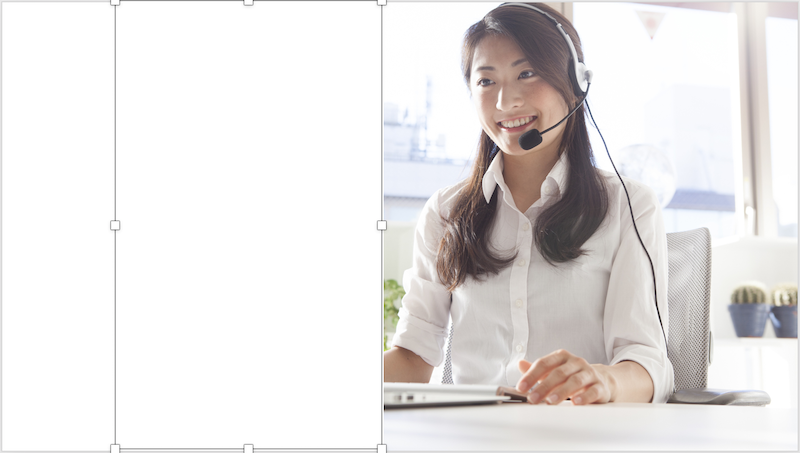
この図形の塗りつぶしを、
グラデーション→右側にします。
図形の書式設定→塗りつぶし→グラデーション
「方向」は「右方向」を選びます。
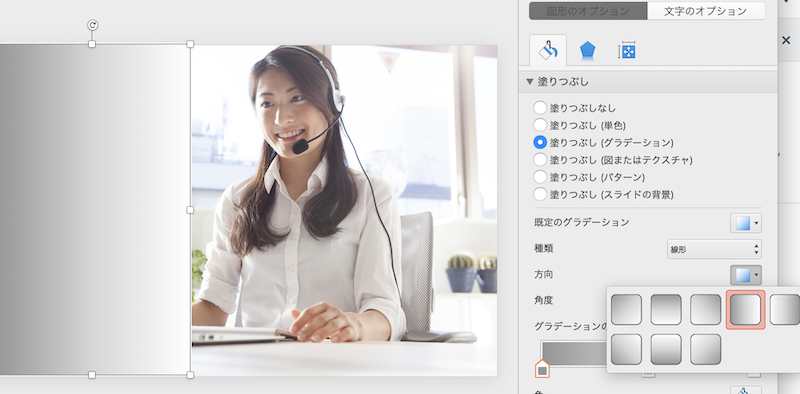
グラデーションの左端(分岐点)を選択して、
白を選択します。
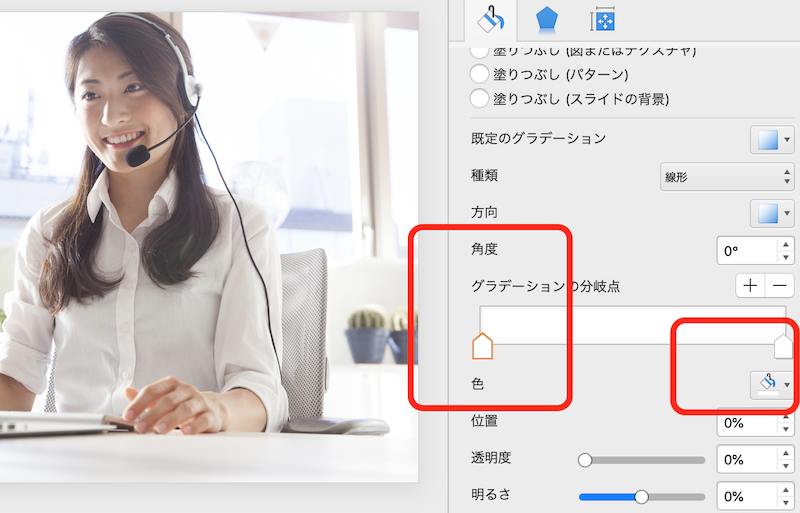
今度は右端を選択して、白、透明度100%にしましょう
(他に分岐点がある場合は、ドラッグで削除できます)
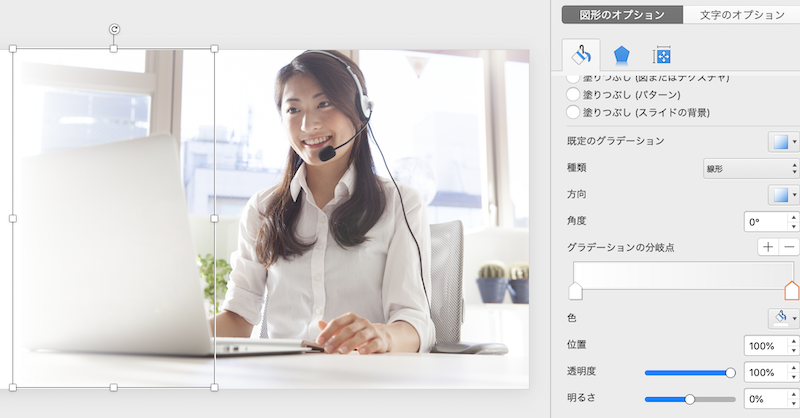

なんとなくいい感じになりました♪
か?w
読んでいただきありがとうございます!
今日も素敵な1日をお過ごしください♪
投稿者プロフィール
- プレゼンテーションデザイナー
最新の投稿
 ステージ2022-01-30アナウンスの養成所
ステージ2022-01-30アナウンスの養成所 人生が変わるプロフィール2021-11-13冷やし中華はじめたい??
人生が変わるプロフィール2021-11-13冷やし中華はじめたい?? 滑舌2021-11-12滑舌がよくなる習慣
滑舌2021-11-12滑舌がよくなる習慣 プレゼンのシナリオ2021-11-11プレゼンは映画に学べ 〜感情から書く脚本術〜
プレゼンのシナリオ2021-11-11プレゼンは映画に学べ 〜感情から書く脚本術〜